文章摘要:在工程、设计、建筑等领域,图纸是承载项目核心机密的 “命脉”,小到零件尺寸,大到整体架构,都藏着关键信息。一旦图纸泄露,可能引发项目抄袭、经济损失,甚至影响企业
在工程、设计、建筑等领域,图纸是承载项目核心机密的 “命脉”,小到零件尺寸,大到整体架构,都藏着关键信息。一旦图纸泄露,可能引发项目抄袭、经济损失,甚至影响企业核心竞争力,后果不堪设想。
无论是个人设计师的心血之作,还是企业团队的集体成果,都需要可靠的加密手段守护。今天就为大家带来七个简单又高效的图纸加密方法,覆盖本地存储、云端协作、移动携带等多种场景,帮你轻松筑牢图纸安全防线,让机密信息不泄露!

方法一:部署洞察眼 MIT 系统
透明加密:加密和解密过程对用户完全透明。用户使用专业绘图软件进行图纸创作、编辑、保存、传输等操作时,加密和解密过程自动在后台完成,无需手动干预,不影响正常工作流程和效率。

权限精细管控:管理员可根据员工角色、部门或具体需求,设置不同用户对图纸的查看、编辑、打印、分享等权限,防止越权访问,有效避免内部泄密。例如,可设置设计人员只能查看和编辑与自己工作相关的图纸,而禁止打印或外发。
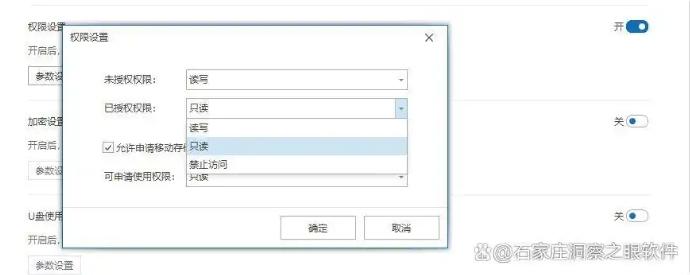
操作审计与追溯:通过实时监控和记录用户对图纸文件的操作行为,生成详尽的审计日志,帮助企业追踪图纸文件的流向和使用情况,为事后追溯和责任追究提供有力依据。一旦检测到异常行为或潜在的数据泄露风险,系统会立即发出警报并采取相应的防护措施。
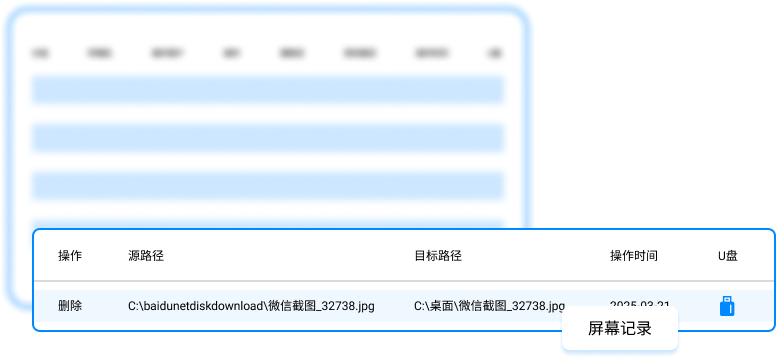
外发文件管控:管理员可以对外发图纸设置有效期、打开次数限制以及是否允许打印等权限。例如,给合作方发送的项目图纸,限定只能在一周内打开查看 3 次,且无法进行打印操作,最大限度地保障图纸在外流过程中的安全性。
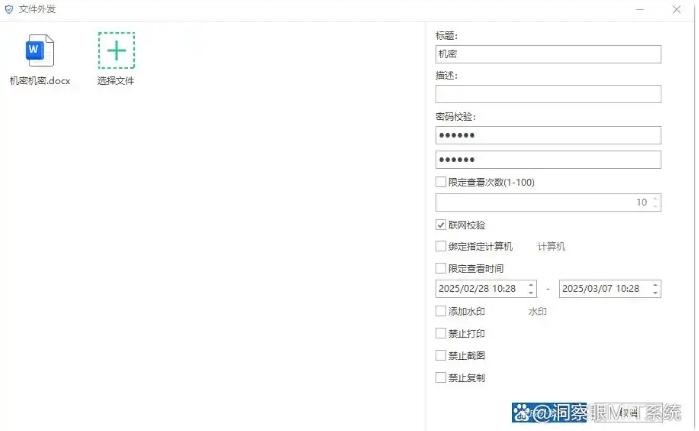
适用场景:大型制造企业、建筑设计院等图纸数量多、跨部门协作频繁,且需对外发图纸的组织,比如汽车厂的车型设计图纸流转与供应商协作场景。
方法二:用 Adobe Acrobat 加密 PDF 图纸
若图纸以 PDF 格式为主,这个软件的加密功能堪称 “专业管家”。
打开 PDF 图纸后,点击 “工具” 栏的 “保护” 选项,选择 “加密” - “使用密码加密”,可设置两种密码:“打开密码” 需输入才能查看图纸,“权限密码” 可限制打印(如仅允许低质量打印)、内容复制、注释添加等操作。
设置时建议搭配大小写字母、数字和特殊符号(如 “Dr@wing2025!”),提升密码安全性;加密后还能通过 “高级选项” 设置密码有效期,进一步管控访问。
适用场景:政府机关、工程监理单位等常用 PDF 图纸归档、流转的场景,比如监理单位接收施工方提交的 PDF 验收图纸,需防止随意传播与篡改。
方法三:借助 WinZip 的 AES-256 加密压缩
该软件不仅能压缩图纸节省空间,其AES-256 加密功能还能为图纸加 “安全锁”。
选中需加密的图纸文件(可批量选择多个),右键点击 “添加到压缩文件”,在弹出窗口的 “高级” 选项卡中点击 “设置密码”,勾选 “使用 AES 加密(256 位)”,输入密码并确认。
加密后的压缩包,他人无密码无法解压查看;若需分享给他人,可通过软件的 “安全分享” 功能直接发送,避免传输中被拦截泄密。
适用场景:个人设计师、小型团队对少量图纸临时加密存储或分享的场景,比如设计师将项目图纸压缩后通过邮件发给客户,防止中途泄露。

方法四:启用 Windows BitLocker 加密磁盘
对于存储在电脑本地的图纸,Windows 自带的 BitLocker 是 “基础防护盾”。
打开 “控制面板” - “系统和安全” - “BitLocker 驱动器加密”,选择存储图纸的磁盘(如 D 盘),点击 “启用 BitLocker”,可选择 “使用密码解锁驱动器” 或 “插入智能卡解锁”,推荐搭配密码(复杂且独立,不与登录密码重复)。
加密过程中需保持电脑通电,完成后磁盘图标会显示锁形,每次开机或访问该磁盘需输入密码,有效防止电脑丢失或被他人使用时图纸泄露。
适用场景:个人用户将图纸存储在电脑本地,担心设备丢失泄密的场景,比如设计师的工作笔记本电脑中存储的项目原始图纸。

方法五:用金士顿 DataTraveler 加密 U 盘存图纸
经常携带图纸外出,它是加密 U 盘是 “移动保险箱”。
这款 U 盘自带硬件加密芯片,首次使用时需设置管理员密码和用户密码,管理员可管理用户权限(如限制访问文件范围)。
存储图纸时,直接将文件复制到 U 盘中,系统会自动加密;若 U 盘丢失,他人无密码无法破解硬件加密,且部分型号支持 “远程销毁” 功能,通过官方工具可删除 U 盘中所有数据,彻底阻断泄密可能。
适用场景:现场勘查工程师、外出设计师等需随身携带图纸的人群,比如建筑设计师带图纸到施工现场与施工队沟通,防止 U 盘丢失导致图纸泄露。
方法六:通过腾讯云 COS 设置对象存储加密
远程协作团队用这个存储图纸,加密功能能实现 “云端安全守护”。
登录腾讯云控制台,进入 “对象存储 COS”,创建存储桶时勾选 “服务器端加密”,可选择 “COS 托管密钥” 或 “KMS 用户密钥”,上传图纸后,系统会自动用 AES-256 算法加密存储。
同时,通过 “访问控制” 设置子账号权限,比如给团队成员仅 “读取” 权限,禁止修改或删除;还能开启 “日志管理”,记录图纸的上传、下载、删除操作,便于追溯。
适用场景:中小型科技公司、创业团队跨地域协作,需云端存储图纸的场景,比如分布式开发团队的架构图纸,成员可远程安全访问,无需担心本地存储丢失。

方法七:用 Folder Guard 加密图纸文件夹
该软件是专门保护文件夹的 “加密卫士”,适合对多个图纸集中管理加密。
安装软件后,右键点击需加密的图纸文件夹,选择 “Folder Guard” - “保护文件夹”,可设置 “隐藏文件夹”(他人看不到文件夹)或 “密码保护”(需密码才能打开)。
若担心密码遗忘,可设置 “恢复密钥” 存储在安全位置;还能通过 “信任程序” 功能,允许 CAD 等设计软件正常访问加密文件夹中的图纸,不影响日常编辑。
适用场景:个人或小型工作室将多个项目图纸按文件夹分类存储,需防止他人误删或查看的场景,比如室内设计工作室的不同客户图纸文件夹管理。





